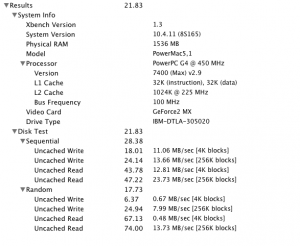Hace algún tiempo hablé sobre cómo detectar y priorizar voip en entornos Mikrotik. En aquella ocasión hablamos del TOS de los paquetes voip y de cómo valernos de este tipo de marcado para diferenciarlo del resto.
Hace algún tiempo hablé sobre cómo detectar y priorizar voip en entornos Mikrotik. En aquella ocasión hablamos del TOS de los paquetes voip y de cómo valernos de este tipo de marcado para diferenciarlo del resto.
Sin embargo, las redes suelen ser más complejas y a menudo aparecen multitud de protocolos o excepciones que, si bien no deben tener la misma prioridad que la voip si que deben ser tenidos en cuenta para que todo funcione correctamente.
Por ello, una forma de priorizar voip y otros protocolos a la vez que “penalizamos” aquellos que son menos importantes, es utilizar las queues. Estas “colas” nos sirven para limitar la cantidad de tráfico que cedemos a otros protocolos, garantizar el tráfico que vamos a asignar a nuestra voip por ejemplo, así como establecer prioridades entre los diferentes tipos de tráfico.
De esta forma, si nuestra conexión es de 10/1 Mbits podemos decidir qué cantidad de tráfico reservamos para determinados protocolos así como la cantidad máxima de tráfico que podrán cursar otros.
Lo primero que debemos hacer antes de poder establecer límites, garantías y prioridades es marcar el tráfico a través de las siguientes reglas del mangle.
/ip firewall mangle
add action=mark-packet chain=prerouting comment=”SIP and RTP” disabled=no dscp=46 new-packet-mark=VOIP passthrough=no
add action=mark-packet chain=prerouting disabled=no dscp=26 new-packet-mark=VOIP passthrough=no
add action=mark-packet chain=prerouting comment=”Trafico entre sedes” disabled=no dst-address=192.168.0.0/24 new-packet-mark=SEDES passthrough=no src-address=192.168.10.0/24
add action=mark-packet chain=prerouting disabled=no dst-address=192.168.10.0/24 new-packet-mark=SEDES passthrough=no src-address=192.168.0.0/24
add action=mark-packet chain=prerouting disabled=no new-packet-mark=GENERAL passthrough=no
Acto seguido establecemos nuestra queue tree:
/queue tree
add burst-limit=0 burst-threshold=0 burst-time=0s disabled=no limit-at=0 max-limit=0 name=MAIN parent=global-out priority=1
add burst-limit=0 burst-threshold=0 burst-time=0s disabled=no limit-at=160K max-limit=256K name=voip packet-mark=VOIP parent=MAIN priority=1 queue=ethernet-default
add burst-limit=0 burst-threshold=0 burst-time=0s disabled=no limit-at=1M max-limit=5M name=TRAFICO_SEDES packet-mark=SEDES parent=MAIN priority=2 queue=ethernet-default
add burst-limit=0 burst-threshold=0 burst-time=0s disabled=no limit-at=0 max-limit=10M name=TRAFICO_GENERAL packet-mark=GENERAL parent=MAIN priority=8 queue=wireless-default
De esta forma establecemos una cola principal donde garantizamos el tráfico que sale de nuestro router Mikrotik. Hemos otorgado una prioridad de 1 y un ancho de banda garantizado de 160kbits hasta 256 kbits a la voip. Luego hemos asignado una prioridad 2 y un mínimo de 1Mbit al tráfico entre las sedes. El resto del tráfico está marcado por una prioridad mínima de 8 y un límite máximo de 10 Mbits.
Todas estas medidas junto con unas correctas políticas de firewall pueden conseguir optimizar las comunicaciones entre sedes remotas. No obstante, hay que recordar que no es recomendable utilizar líneas domésticas para fines profesionales.
¿Te ha gustado algún artículo? Apúntate a nuestra lista de correo y podrás recibirlos antes que nadie en tu email. Recibirás como máximo uno por día y podrás cancelar tu suscripción en cualquier momento